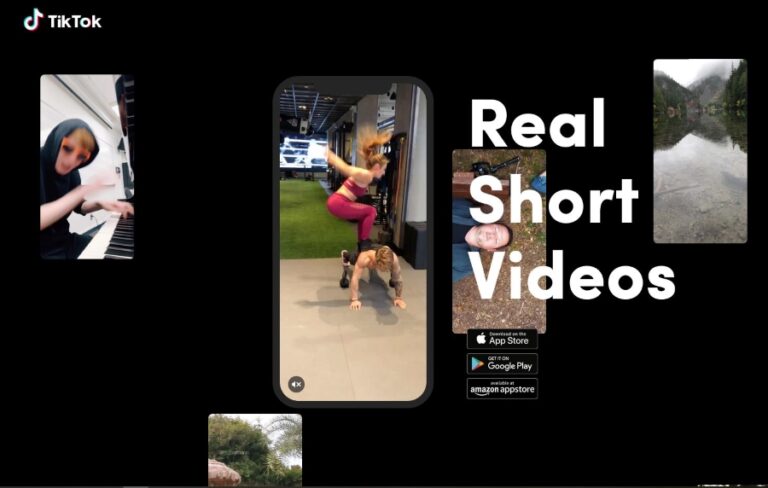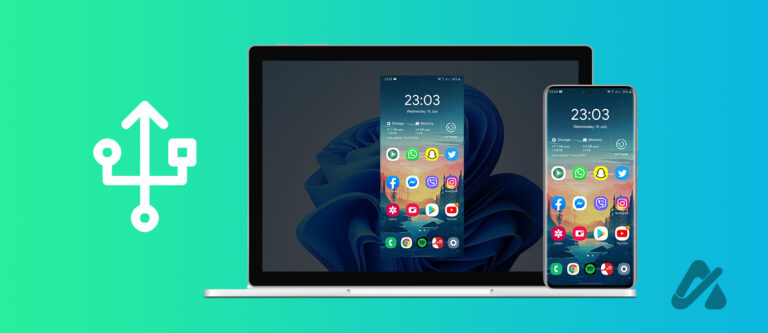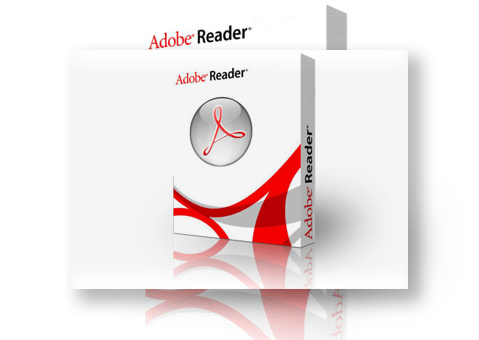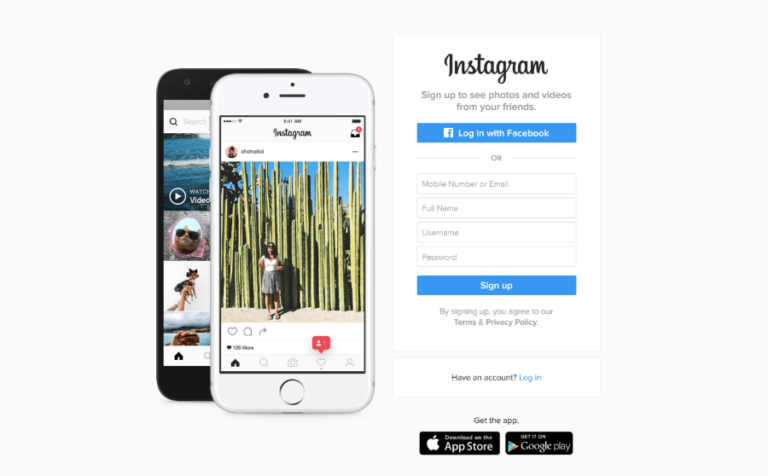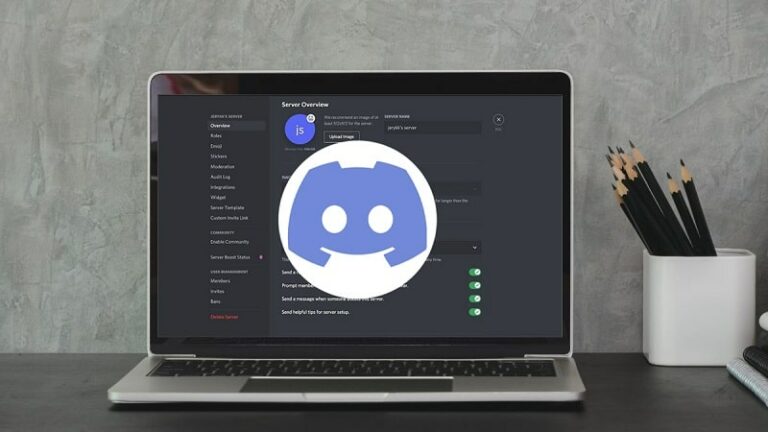Как да редактирате снимки и видеоклипове от ролката на вашия фотоапарат
Може да е доста трудно да си го представим, но имаше време, когато хората не носеха камери със себе си, където и да отидоха. Днес обаче, със смартфони във всеки джоб, почти всеки има достъп до добър цифров фотоапарат с натискането на един бутон.

В резултат на това всеки със смартфон има възможност да прави снимки и видеоклипове на всеки момент от живота си, който иска да сподели с другите. В отговор на това бяха създадени платформи за социални медии като Snapchat, за да ни позволят лесно да споделяме тези снимки и видеоклипове с всички наши най-близки приятели и членове на семейството.
Программы для Windows, мобильные приложения, игры - ВСЁ БЕСПЛАТНО, в нашем закрытом телеграмм канале - Подписывайтесь:)
Разбира се, понякога улавяме моменти, които биха направили страхотни снимки, но не ни хрумва веднага да го споделим с нашите последователи. Вместо това тази страхотна снимка или видео остава недокосната и неоценена в ролката на камерата на телефона ни.
За щастие обаче не е нужно да остава там. Snapchat улеснява достъпа до снимки от вашата ролка на камерата чрез приложението, редактирането им и споделянето им с вашите последователи, така че никой никога да не е в течение само заради забравен момент.
По същия начин може да сте направили перфектната снимка чрез Snapchat, само за да решите, че не е съвсем узряла за обществено ползване. Няма проблем. Snapchat също улеснява запазването на снимки във вашата ролка на камерата или спомени за по-късно редактиране и споделяне.
В тази статия ще предоставя кратък и лесен урок за това как да редактирате снимки и видеоклипове от ролката на камерата си за използване в Snapchat. Каквито и да са вашите нужди за запазване и редактиране на снимки, Snapchat ви покрива. Ето как.
Как да добавите снимки от вашата ролка на камерата към Snapchat
Искате ли да споделите снимка, която направихте преди три седмици на празника за рождения ден на най-добрия си приятел? За щастие, Snapchat прави това невероятно лесно.
Следвайте тези лесни стъпки за достъп до всички снимки в ролката на камерата на вашия телефон:
Етап 1
Отворете Snapchat.
Стъпка 2
Отидете до изгледа на камерата на Snapchat (ако вече не сте там).
Стъпка 3
Докоснете иконата „два припокриващи се телефона“ до бутона на камерата, за да отворите секцията Спомени на Snapchat.
Стъпка 4
Докоснете раздела Camera Roll.
Стъпка 6
Докоснете и задръжте върху снимката, която искате да споделите.
Стъпка 7
Докоснете „Редактиране“, за да направите промени във вашата снимка.
Стъпка 8
Докоснете бутона със синята стрелка „Изпрати до“, за да споделите снимката незабавно, или използвайте функциите за редактиране, за да редактирате снимката.
Ето го. Сега всички ваши последователи могат да проследят вечерта ви или партито за рожден ден, което организирате с приятелите си.
Добавяне на видеоклипове към Snapchat
Друга страхотна функция е възможността да добавяте видеоклипове, да ги редактирате и след това да ги прикачвате към някой друг. За да направите това, следвайте точно същите инструкции като по-горе, но изберете видеоклип вместо снимка. След това можете:
Изрежете видеоклипа – като използвате малката кутия в долния ляв ъгъл, вземете белите овали с три вертикални линии и ги преместете напред или назад, за да отрежете видеоклипа си.

Добавете текст, стикери и т.н. – С помощта на десния панел докоснете опциите, за да направите редакции и да добавите съдържание към вашето видео.
Как да редактирате снимки, направени от ролката на камерата
Ако вашите снимки и видеоклипове не са напълно готови за социални медии, Snapchat също така улеснява редактирането на съдържанието ви, преди да го споделите с вашите приятели и последователи.
Когато споделите снимка, която първоначално не е направена в Snapchat, все още имате достъп до повечето функции за редактиране на снимки. Имайте предвид, че казахме „повечето“. Няма да можете да използвате геофилтри или тагове, тъй като те пряко се отнасят до времето и мястото, където е направена снимката – информация, която Snapchat няма по отношение на снимки, направени извън приложението. Въпреки това все още имате достъп до всички от следните функции за редактиране:

- Текст – Докоснете T, за да добавите текст към снимката. Променете цвета на шрифта с цветната лента вдясно. Променете размера или стила на текста, като докоснете T отново.
- Рисуване – докоснете молива, за да рисувате върху снимката. Променете цвета на молива с цветната лента вдясно. Докоснете отново иконата на молив, когато сте готови.
- Стикер или емоджи – Докоснете иконата на стикер, за да добавите стикер или емоджи към снимката. Не забравяйте да погледнете долната лента за повече опции за стикери.
- Изрязване и поставяне – Докоснете ножицата, за да изрежете и копирате част от снимката. Използвайте пръста си, за да очертаете секцията, която искате да изрежете. Използвайте пръста си отново, за да преместите изрязаната част и да я поставите.
- Добавяне на тема – докоснете четката, за да добавите тема към вашата снимка. Превъртете през темите с пръста си и докоснете тази, която искате. Имайте предвид, че темите ще се прилагат само към оригиналната снимка.
- Прикачете URL – докоснете кламера, за да добавите URL към изображението.
- Задаване на времеви лимит – Докоснете часовника, за да изберете колко време искате снимката да бъде видима за последователите.
Как да запазите снимки за по-късно споделяне

Ако работите в обратен ред и сте направили снимка с камерата на Snapchat, която все още не искате да споделите, запазете я в ролката на камерата или спомените си, като просто докоснете иконата за запазване в долния ляв ъгъл ъгъл.
От друга страна, ако сте направили снимка от ролката на камерата си и сте я редактирали в Snapchat само за да решите, че искате да я запазите за по-късно, изпълнете следните стъпки.
- Докоснете иконата за запазване в долния ляв ъгъл.
- Докоснете Запазване на изображението.
Освен това можете да направите следното:
- Докоснете Готово.
- Докоснете Запазване и замяна или Запазване като копие. Обърнете внимание, че Save & Replace ще премахне оригиналното изображение от ролката на вашия фотоапарат.
Още веднъж, това е доста лесен процес и се доближава до безупречен.
Ако запазите снимка в Спомени, можете да получите достъп до нея и да я редактирате по същия начин, както отваряте и редактирате снимки в ролката на камерата. Въпреки това, тъй като тези снимки са направени с камерата на Snapchat, те имат още няколко опции за редактиране. А именно, можете да добавяте геотагове и филтри, подходящи за времето и мястото, където е направена снимката.
Последни мисли
Snapchat е идеалното приложение за социални медии за лесно споделяне на всички ваши любими снимки и видеоклипове с вашите приятели, семейство и последователи. Snapchat дори ви позволява да споделяте и редактирате снимки и видеоклипове, които правите извън приложението и запазвате в ролката на камерата на телефона си.
Благодарение на лесните функции за запазване и достъп на Snapchat, всяко щракване не трябва да включва решение за щракване. Отделете време, насладете се на снимките си и споделете, когато сте готови. В крайна сметка те са вашите снимки и Snapchat е достатъчно умен, за да знае, че колкото по-лесно е и колкото повече опции имате, толкова по-дълго ще останете.
Программы для Windows, мобильные приложения, игры - ВСЁ БЕСПЛАТНО, в нашем закрытом телеграмм канале - Подписывайтесь:)